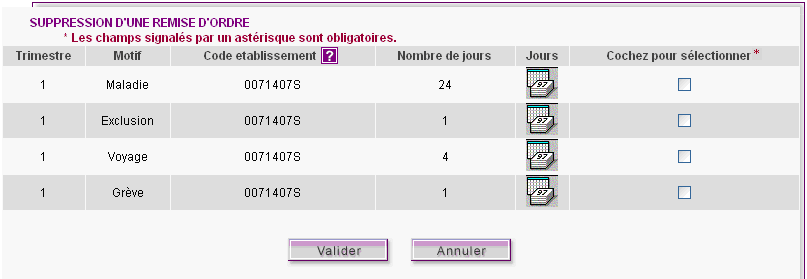
Présentation de la procédure de suppression d'une remise d'ordre
L'option Suppression remise d'ordre du menu Traitement affiche la fenêtre suivante :
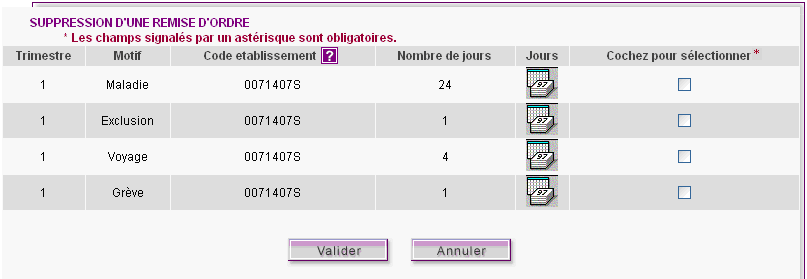
Le tableau affiche la liste des remises d'ordre saisies pour le trimestre en cours (remises d'ordre collectives et individuelles). Il précise, pour chaque remise d'ordre :
Le trimestre concerné (seules les remises d'ordre du trimestre en cours peuvent être supprimées)
Le motif de la remise d'ordre
L'établissement concerné
La durée de la remise d'ordre
Le bouton  permet
de consulter la ou les dates concernées par la remise d'ordre.
permet
de consulter la ou les dates concernées par la remise d'ordre.
Vous ne pouvez supprimer qu'une seule remise d'ordre à la fois. Si vous devez supprimer plusieurs remises d'ordres, vous devez renouveler l'opération autant de fois que nécessaire
Pour supprimer une remise d'ordre, cocher la case située sur la dernière colonne puis cliquer sur Valider.
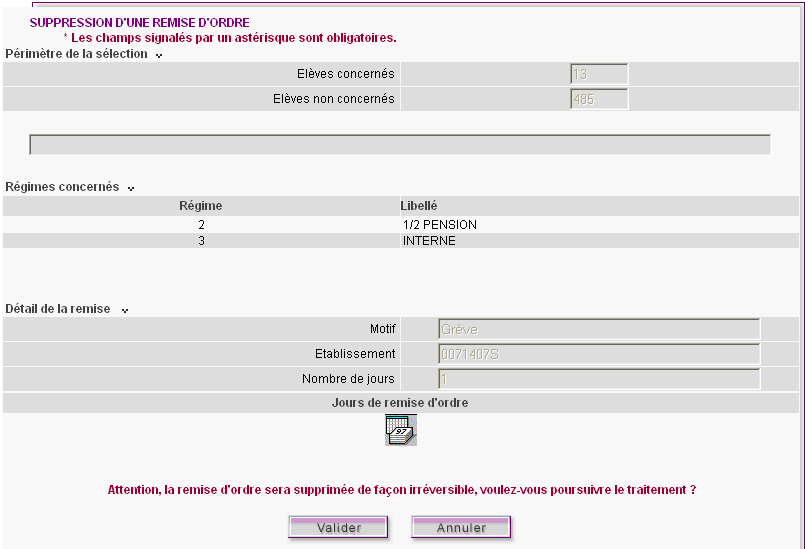
Cette fenêtre affiche le détail de la remise d'ordre sélectionnée et permet de confirmer sa suppression.
Périmètre de la sélection : Nombre d'élèves auxquels a été attribuée la remise d'ordre (Elèves concernés) et nombre d'élèves auxquels elle n'a pas été attribuée (Elèves non concernés). Lorsque la remise d'ordre n'a été attribuée qu'à un seul élève, son nom et sa formation sont affichés.
Régimes concernés : Liste des régimes concernés par la remise d'ordre.
Détail
de la remise : Cette zone indique le motif, l'établissement et
le nombre de jours de la remise d'ordre. Le bouton  permet
de consulter la ou les dates concernées par la remise d'ordre.
permet
de consulter la ou les dates concernées par la remise d'ordre.
Pour confirmer la suppression de la remise d'ordre, cliquer sur Valider.